3dmax去掉取消网格的方法介绍
摘要:3dmax如何去掉取消网格?3dmax中其实有两种网格,一种是视口背景中的网格,主要是便于我们在做模型的时候参照位置和大小。另外一种是模型在...
3dmax如何去掉取消网格?3dmax中其实有两种网格,一种是视口背景中的网格,主要是便于我们在做模型的时候参照位置和大小。另外一种是模型在实体显示的时候出现在网格显示,3dmax如何去掉取消网格,如何分别取消这两种网格呢,下面就让查字典教程网陪大家一起来解决这个问题。
1:取消视口背景中的网格
就是在我们打开3dmax软件的时候就会出现的网格。取消时空中的网格快捷键是G,再次显示出来快捷键还是G,当该窗口为激活状态下,我们按下G,那么该窗口网格就取消了,再次按G则网格会显示出来。
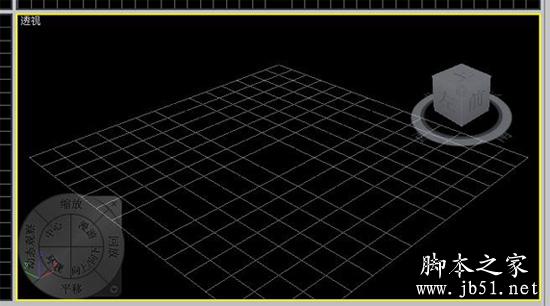
2:取消模型上的网格
在我们建立的三维模型上都会有分段,那么我们可以再视口中只以网格方式显示模型,也可以以三维实体显示模型,也可以即显示三维实体和网格,在线条和三维实体之间转换的快捷键是F3,当物体在以实体显示的时候,如果我们需要显示线条和取消线条的快捷键是F4。按下F4就能取消模型上的网格。
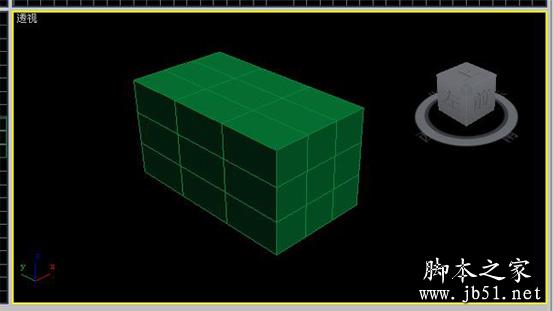
上面就是3dmax如何去掉取消网格的解决办法,希望能给大家帮助。
【3dmax去掉取消网格的方法介绍】相关文章:
★ 3DMAX怎么创建摄像机? 普通摄像机及物理摄像机的使用方法
上一篇:
3dmax 选择工具变成圆形的解决方法
下一篇:
3Dmax制作百叶窗透光效果
